التشغيل السريع: إنشاء Data Explorer pool باستخدام Synapse Studio (إصدار أولي)
Azure Synapse Data Explorer هي خدمة تحليلات بيانات سريعة مدارة بالكامل لتحليل الوقت الفعلي على كميات كبيرة من تدفق البيانات من التطبيقات ومواقع الويب وأجهزة إنترنت الأشياء وأكثر من ذلك. لاستخدام "Data Explorer"، يمكنك أولاً إنشاء Data Explorer pool.
توضح هذا التشغيل السريع الخطوات لإنشاء تجمع "مستكشف بيانات" في مساحة عمل Synapse باستخدام Synapse Studio.
هام
يتم تصنيف الفوترة لمثيلات مستكشف البيانات في الدقيقة، سواء أكنت تستخدمها أم لا. تأكد من إيقاف تشغيل مثيل "مستكشف البيانات" بعد الانتهاء من استخدامه، أو تعيين مهلة قصيرة. لمزيد من المعلومات، راجع حذف الموارد.
في حال لم يكن لديك اشتراك Azure، ينبغي إنشاء حساب مجاني قبل البدء.
المتطلبات الأساسية
- ستحتاج إلى اشتراك Azure. إذا لزم الأمر، قم بإنشاء حساب Azure مجاني
- مساحة عمل Synapse
سجِّل الدخول إلى مدخل Microsoft Azure
سجِّل الدخول إلى مدخل Azure
انتقل إلى مساحة العمل Synapse
انتقل إلى مساحة عمل Synapse حيث سيتم إنشاء تجمع "مستكشف البيانات" بكتابة اسم الخدمة (أو اسم المورد مباشرةً) في شريط البحث.
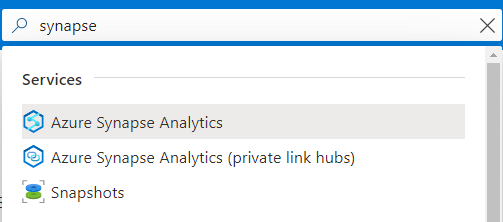
من قائمة مساحات العمل، اكتب اسم (أو جزءاً من الاسم) لمساحة العمل لفتحها. في هذا المثال، سنستخدم مساحة عمل باسم contosoanalytics.
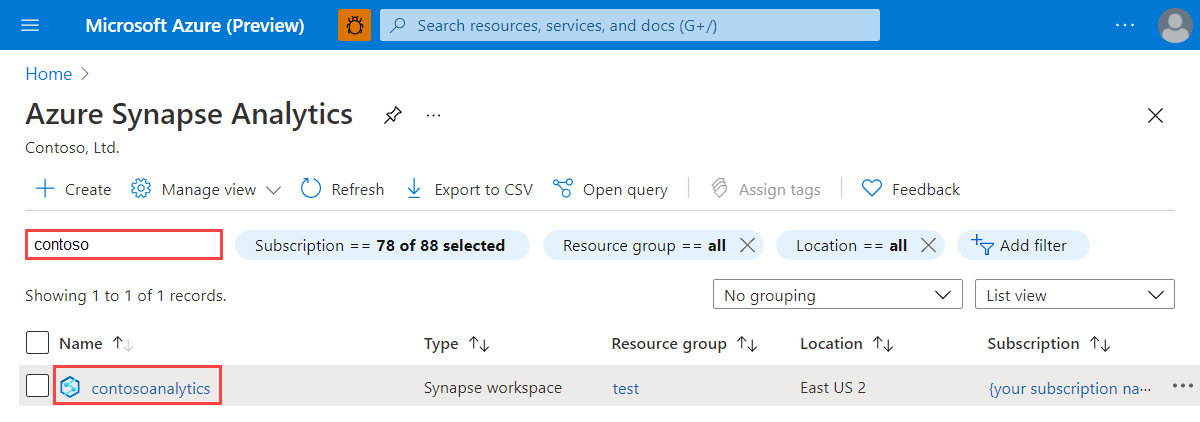
إطلاق Synapse Studio
من نظرة عامة على مساحة العمل، حدد ملف Workspace web URL لفتح Synapse Studio.
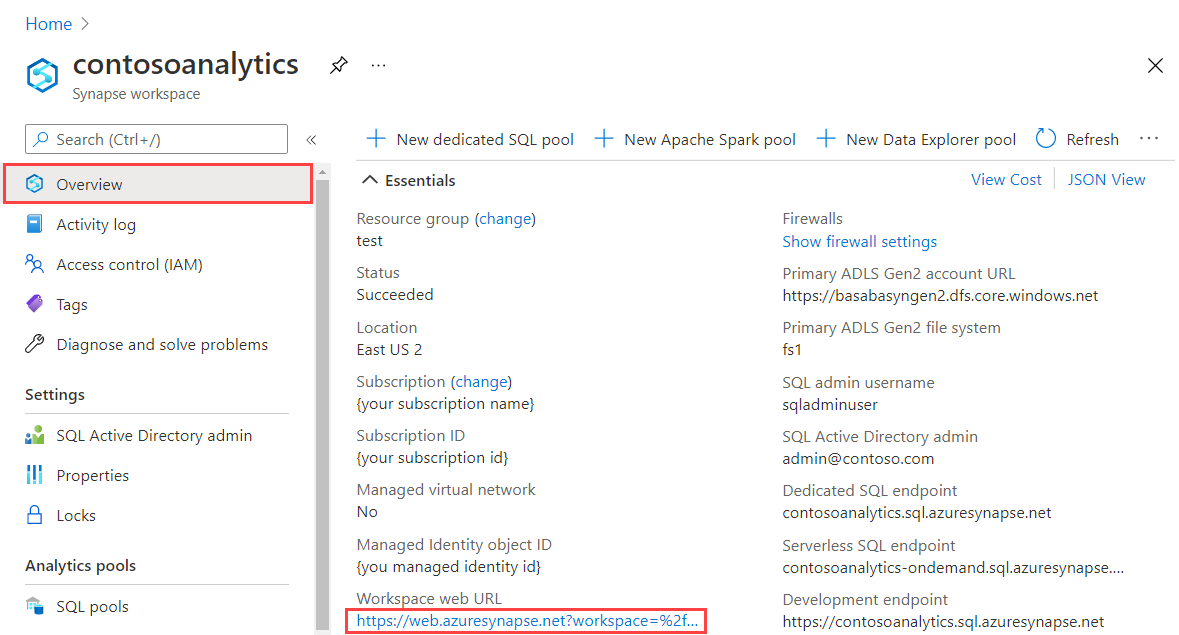
إنشاء تجمع جديد لـ Data Explorer
في الصفحة الرئيسية لـ Synapse Studio، انتقل إلى Management Hub في شريط التنقل الأيمن عن طريق تحديد أيقونة Manage.
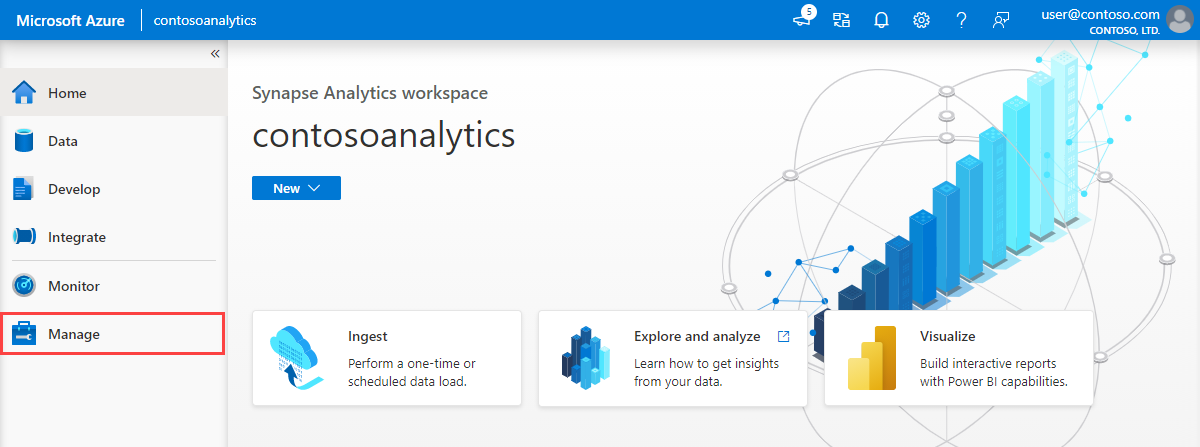
بمجرد الوصول إلى مركز الإدارة انتقل إلى مقطع تجمعات Data Explorer لمشاهدة القائمة الحالية من تجمعات Data Explorer المتوفرة في مساحة العمل.
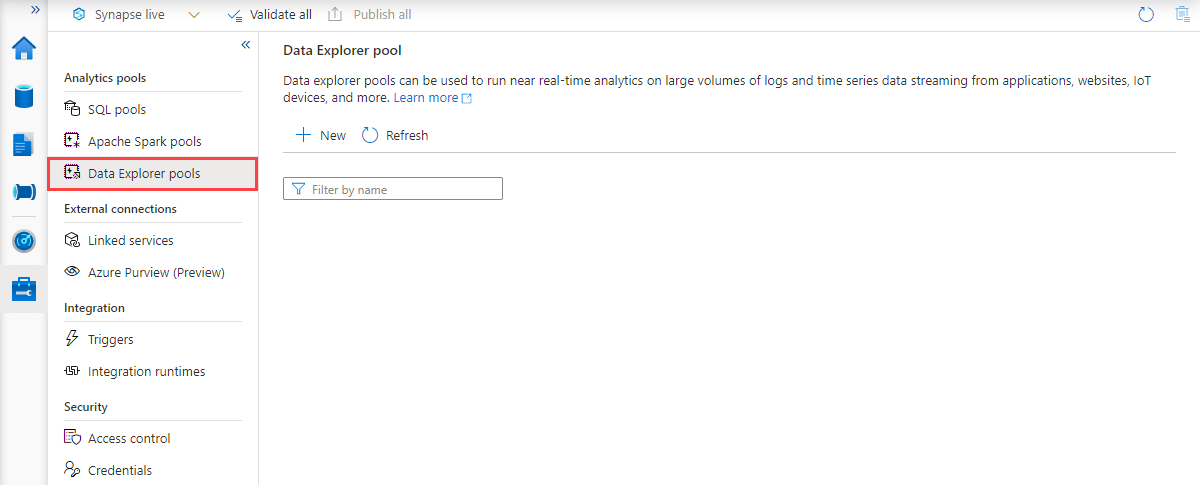
حدد + New. يظهر معالج إنشاء Data Explorer pool الجديد.
أدخل التفاصيل التالية في علامة التبويب الأساسيات:
الإعداد القيمة المقترحة الوصف اسم تجمع Data Explorer contosodataexplorer هذا هو الاسم الذي سيسمى به تجمع Data Explorer. حمل العمل حساب محسّن يوفر حمل العمل هذا نسبة تخزين CPU إلى SSD أعلى. حجم العقدة صغير (4 ذاكرة أساسية) تعيين هذا إلى أصغر حجم لتقليل التكاليف لهذا التشغيل السريع 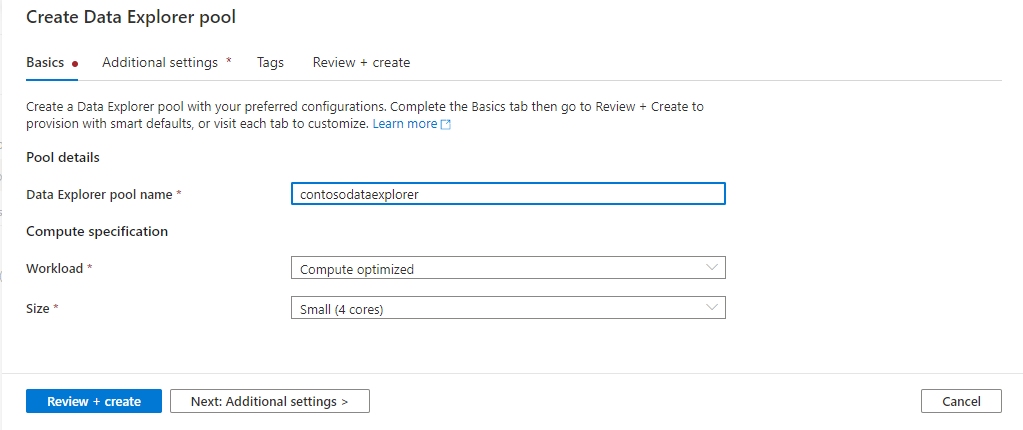
هام
لاحظ أن هناك قيوداً محددة للأسماء التي يمكن لتجمعات Data Explorer استخدامها. يجب أن تحتوي الأسماء على أحرف وأرقام صغيرة فقط، ويجب أن تكون بين 4 و15 حرفاً، ويجب أن تبدأ بحرف.
حدد Next: Additional settings. استخدم الإعدادات التالية واترك الإعدادات الافتراضية للإعدادات المتبقية.
الإعداد القيمة المقترحة الوصف التحجيم التلقائي مُعطل لن نحتاج إلى مقياس تلقائي في هذه البداية السريعة عدد المثيلات 2 تعيين هذا إلى أصغر حجم لتقليل التكاليف لهذا التشغيل السريع 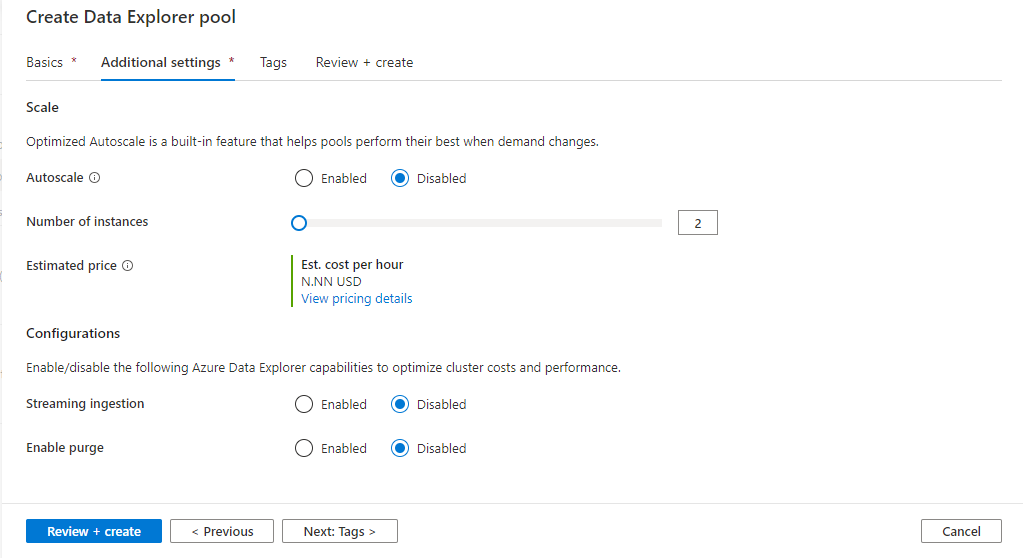
حدد Next: tags. لا تقم بإضافة أي علامات.
حدد Review + create.
راجع التفاصيل للتأكد من أنها صحيحة، ثم حدد Create.
يقوم تجمع مستكشف البيانات ببدء عملية التوفير.
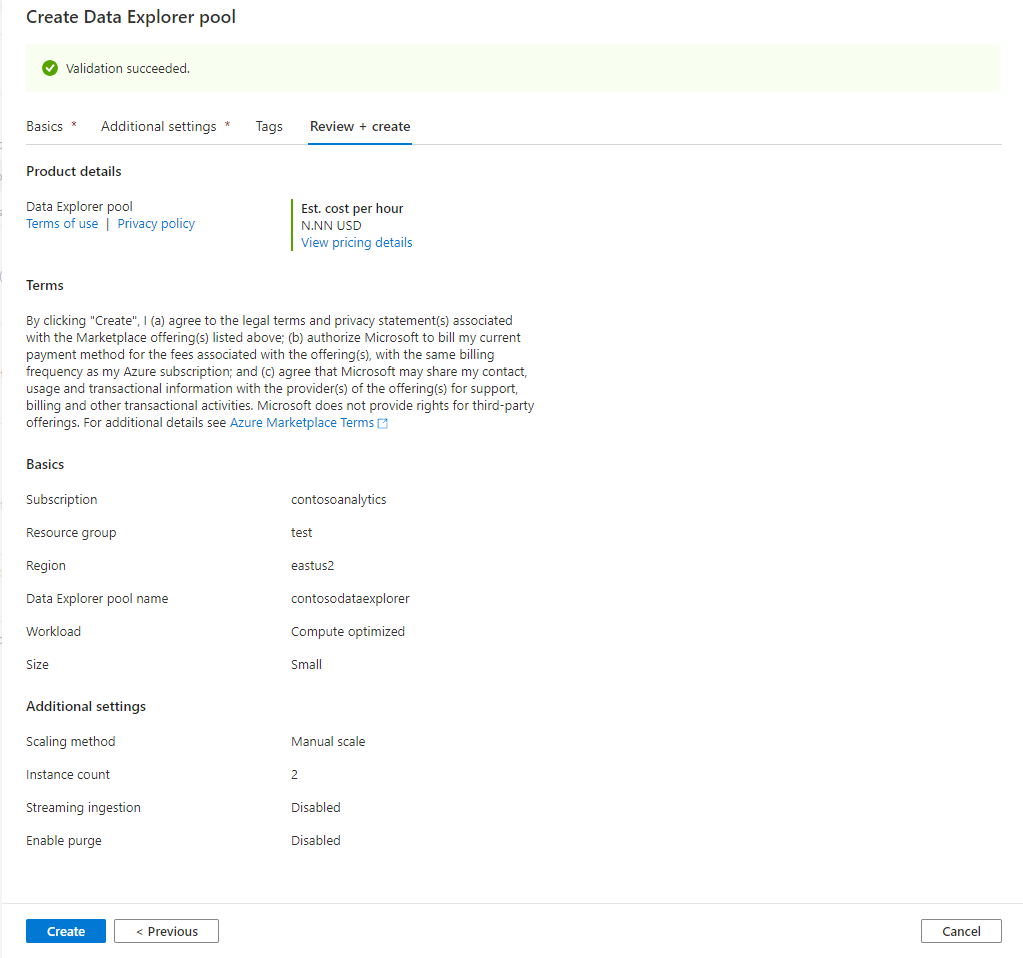
بمجرد اكتمال عملية التوفير، انتقل للخلف إلى مساحة العمل وتحقق من ظهور تجمع Data Explorer الجديد في القائمة.
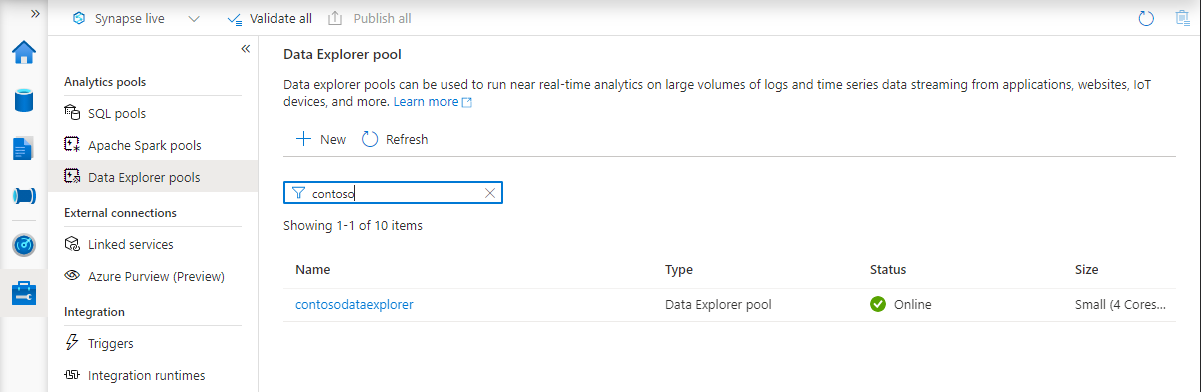
تنظيف موارد Data Explorer pool باستخدام Synapse Studio
استخدم الخطوات التالية لحذف تجمع "Data Explorer" من مساحة العمل باستخدام Synapse Studio.
تحذير
سيؤدي حذف تجمع مستكشف البيانات إلى إزالة محرك التحليلات من مساحة العمل. لن يكون من الممكن الاتصال بالتجمع، ولن تعود لتعمل كافة الاستعلامات والتدفقات ودفاتر الملاحظات التي تستخدم التجمع المحذوف.
حذف تجمع مستكشف البيانات
انتقل إلى تجمعات مستكشف البيانات في مساحة العمل.
لإزالة تجمع مستكشف البيانات (في هذه الحالة، contosodataexplorer)، حدد المزيد [...]>حذف.
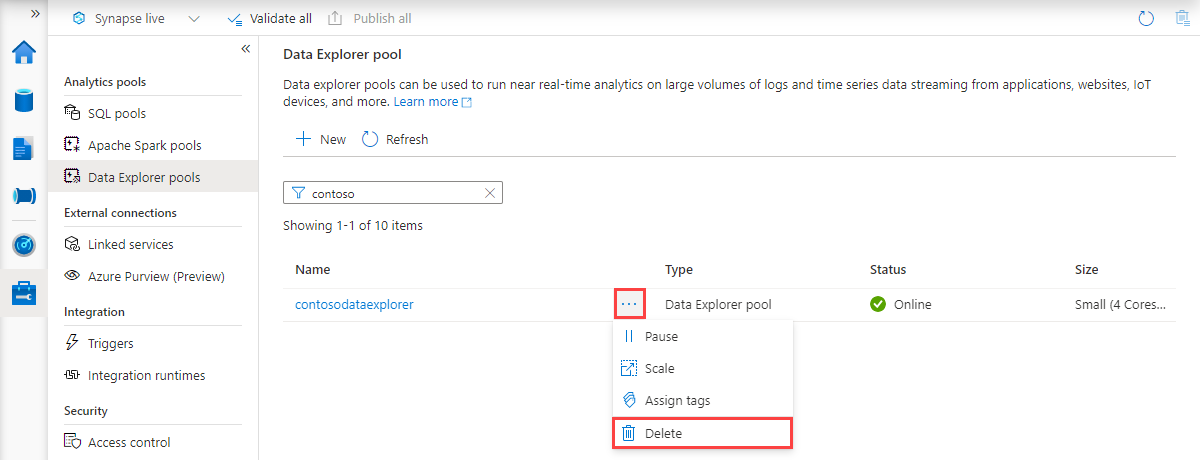
لتأكيد الحذف، أدخل اسم التجمع الذي يتم حذفه ثم حدد حذف.
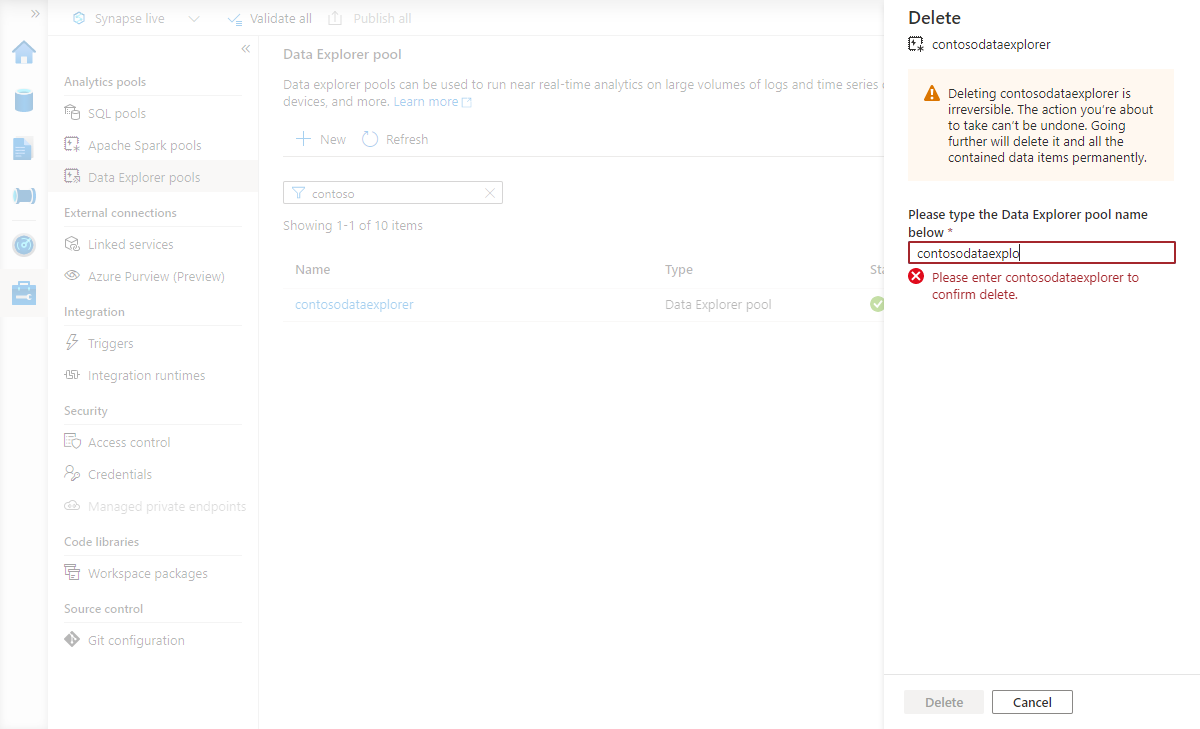
بمجرد إتمام العملية بنجاح، تحقق من أن التجمع لم يعد يظهر في القائمة.